L'un des problèmes les plus ennuyeux est celui qui survient lorsque le curseur de la souris clignote très incessamment et du coup on voit comme tout ralentit devant nos yeux. Ce qui nous empêche de continuer à travailler avec le PC et croyez-le ou non, c'est un problème assez courant qui touche de nombreux utilisateurs. Cependant, c'est une nuisance et c'est pourquoi nous allons vous apprendre à le résoudre de manière simple.
Vous travaillez, jouez à un jeu ou faites une autre activité et soudain vous voyez comment le curseur commence à clignoter si vite qu'il devient presque invisible. Le taux de rafraîchissement de l'écran ne peut pas suivre la souris et tout ce qui se passe sur votre PC commence à ralentir. Le processeur et les graphiques vont à 100% et vous finissez par être désespéré. Ai-je acheté une châtaigne d'ordinateur? C'est défaillant à l'intérieur.
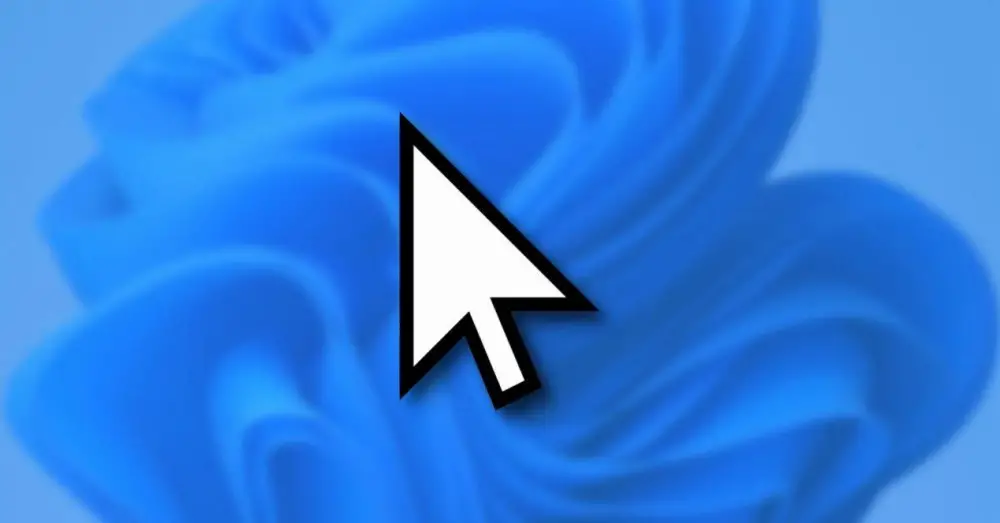
Pourquoi le curseur de la souris clignote-t-il et tout ralentit-il ?
Nous devons partir du fait que, que vous jouiez à un jeu vidéo ou que vous éditiez, par exemple, une image dans Photoshop, une sensation de mouvement doit être créée. La règle est que pour chaque mouvement que nous effectuons avec la souris ou en appuyant sur une touche, le résultat se reflète sous la forme d'un nouveau cadre ou d'une succession de ceux-ci. Le fait est que le taux de rafraîchissement de la souris, avec lequel son capteur interprète les mouvements que nous effectuons avec elle, est bien supérieur à celui d'un écran.
Aujourd'hui, un pointeur peut fonctionner à une vitesse de 1 ms, c'est-à-dire 1000 Hz, mais il n'y a évidemment pas d'écrans à cette vitesse, donc lors du déplacement de notre pointeur. Chaque cadre représente plusieurs lectures du même. À quelle fréquence? Eh bien, cela dépendra du pilote de la souris. Qui est l'un des pilotes génériques pour les ports USB. Le fait est que lorsque le curseur clignote très intensément, il s'agit d'un problème de coordination entre le pilote de la souris et le pilote de la carte graphique.
Le ralentissement ? Il s'agit du même problème, le taux de rafraîchissement de la souris et de l'écran ont été égalisés. C'est-à-dire qu'il demande au Processeur pour générer la liste d'écran de 1000 images en une seconde. Cela suppose une énorme surcharge de travail qui finit par saturer le système à cause de telles bêtises.

Est-ce un problème de matériel?
Ne vous inquiétez pas, votre PC n'est pas lent et vous n'avez pas non plus de problème matériel sérieux, mais comme nous l'avons mentionné précédemment, il s'agit d'un problème de pilote de souris. Malheureusement, c'est l'un des génériques Windows pilotes et c'est ainsi que lorsque vous connectez l'un de ces appareils, vous pouvez l'utiliser directement. Or ceux-ci sont totalement « bêtes » dans le sens où pour interpréter ce que capte le capteur de la souris lui-même, c'est le PC lui-même qui interprète les données afin de présenter le mouvement du curseur à l'écran.

Comment le résoudre?
Il va donc falloir mettre à jour le driver ou voir s'il fonctionne bien, pour cela il vous suffit de suivre la procédure classique pour ces cas :
- Appuyez simultanément sur les touches Windows et X et dans le menu conceptuel qui apparaît, sélectionnez Gestionnaire de périphériques.
- Dans la fenêtre du gestionnaire de périphériques elle-même, ceux qui ont la capacité de déplacer le pointeur à l'écran, c'est-à-dire les souris et les trackpads conventionnels, se trouvent sous le Souris et autres dispositifs de pointage catégorie.
- Si vous utilisez un ordinateur portable avec une souris Bluetooth ou USB, nous vous recommandons de désactiver le trackpad dessus. . S'il apparaît sous la forme d'un nom répété, déconnectez simplement le reste des pointeurs et sélectionnez désactiver l'appareil en cliquant avec le bouton droit de la souris. Ne le désinstallez pas , car cela l'amènera à le détecter et à le réinstaller au prochain redémarrage ou après un court laps de temps.
- Ne laissez qu'une seule souris sur votre système pour éviter les lectures contradictoires cela peut entraîner un scintillement de la souris. Autrement dit, n'en utilisez qu'un, peu importe si vous préférez un trackpad ou une souris conventionnelle.
- S'il s'agit d'une souris de marque spécifique, utilisez le pilote du fabricant et non le pilote générique. Vous devriez le trouver sur le site Web du même sans problème, si le référentiel Windows n'est pas en mesure de le trouver.
N'oubliez pas de maintenir à jour les pilotes de la carte graphique, car nous nous souvenons qu'ils sont généralement l'autre coupable du problème. Le processus est le même que pour la mise à jour du pilote de la souris. Bien que dans ce cas, vous devriez vous rendre sur le site Web du fabricant pour les obtenir. Dans le cas où vous voyez que le problème persiste, changez de souris.